Fáradt, hogy ugyanezt a régi unalmas csengőhangot hallja? Ismerjük az érzést - úgy döntöttünk, hogy egy könnyen követhető útmutatót készítünk a csengőhang készítéséről a már meglévő zenével. Egy csengőhang az OS X rendszeren egyszerű folyamat. A Mac számítógépen csak a GarageBand 4.1.1+ és az iTunes 7.5 vagy újabb verzióra van szükség.
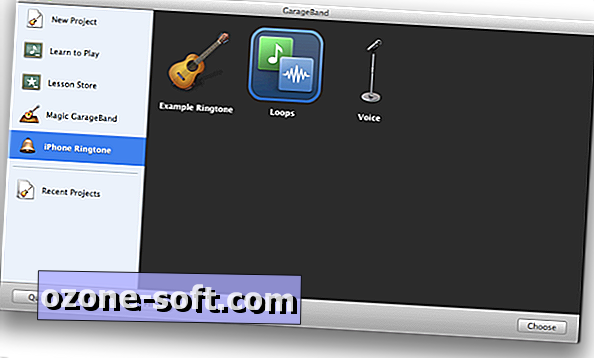
A kezdéshez nyissa meg a GarageBand programot. Nyissa meg az iPhone csengőhangot> Hurkok. Ezután kattintson a Kiválasztás gombra. (A Hurok kategória eléréséhez ugorjon az Új projekt> Hurkok lehetőségre is.)
Nevezheted a projektedet, amit csak akarsz. A jövőben a csengőhang vagy a figyelmeztető hangjelzés megkeresése hasznos lesz a jövőben, ezért jó ötlet a szokásba való belépéshez. Demonstrációs célokra ezt a projektet nevezzük "Kedvenc csengőhangom" -nak.
Ne aggódjon a Tempo, az aláírás, a bpm vagy a kulcs beállításával kapcsolatban.
A projekt nevének megadása után kattintson a Létrehozás gombra.

Ezután a fentiekhez hasonló képernyő jelenik meg. Itt meg kell változtatnia néhány elemet, mielőtt elkezdené.
Kattintson a jegyzet ikonjára a képernyő alján, és válassza az Idő lehetőséget.
A Cycle Region aktívvá tételéhez kattintson a képernyő alján található kettős nyíl ikonra.
Váltson a médiaböngészőre a képernyő jobb alsó részén található ikonra kattintva.
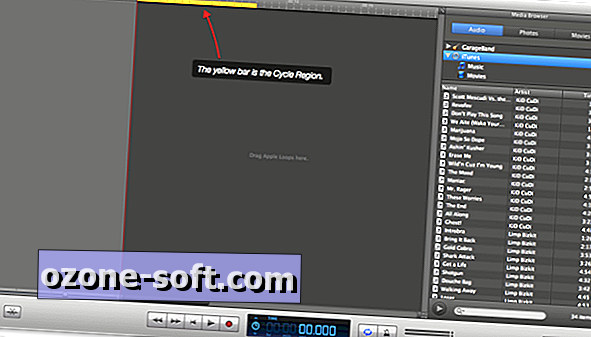
Ezután egy sárga sávot kell látni a képernyő tetején. Ez a kerékpáros régió. A jobb oldalon, miután kiválasztotta az iTunes-t a legördülő menüből, megjelenik az egész iTunes zenei könyvtár.
Keresse meg azt a zeneszámot, amelyet csengőhangként szeretne használni, és húzza át az „Apple Loops itt.” Feliratú területre.

A dalt a balra vagy jobbra húzással állíthatja be. Az egyszerűség érdekében győződjön meg róla, hogy egészen balra van, és a dallam kezdetét a fenti 0:00 időjelzővel egyezik meg.
A Ciklus régió, amely beállítja a csengőhang hosszát, úgy állítható be, hogy az egeret a sáv bármelyik végére mozgatja. Ha az egérmutatót ellentétes irányba mutató nyílra fordítja, húzza a sávot a kívánt időtartamra. Az időt közvetlenül a Cycle Region sáv felett mérjük.
A csengőhang nem lehet hosszabb, mint 40 másodperc; saját tudománytalan tesztelésünkben azonban csak a csengőhang első 20 másodpercét halljuk. Győződjön meg róla, hogy a csengőhangja az első 20 másodpercen belül van.
Ha meg szeretné hallgatni a ciklus régióban jelenleg található részt, nyomja meg a Space szóközt a számítógépen. A gomb ismételt megnyomása leállítja a kiválasztást.
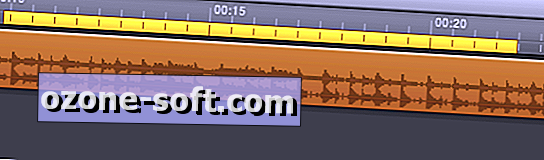
Amint láthatjuk, a sávot a kívánt dal egy részére mozgattuk, valamint az időt 5 másodpercről 12 másodpercre meghosszabbítottuk.
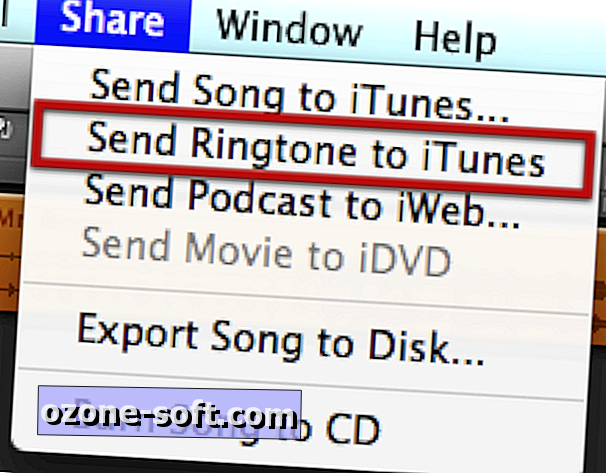
Miután elégedett volt a kiválasztásával, kattintson a Megosztás gombra a menüsorban a képernyő tetején. A második opció legyen a Csengőhang küldése az iTunes-ba. Kattintson erre.
Legyen GarageBand a varázslat. Amikor elkészült, nyissa meg az iTunes programot, és válassza ki a Csengőhang kategóriát.

A Csengőhangok kategória megtekintésekor az összes csengőhangot látja, amelyet korábban fizetett vagy magának készített.
Ezután szinkronizálni kell a hangokat az iOS eszközzel. Miután ezt megtette, az új hang beállításához lépjen be a Beállítások> Hangjai az iPhone-on elemre.
Ezeknek az utasításoknak a legjobb része az, hogy pontosan ugyanazok az utasítások, amelyeket a figyelmeztető hangok létrehozására használna. Az iOS 5 lehetővé teszi a felhasználók számára, hogy egyéni figyelmeztetéseket állítsanak be az e-mailekre, az SMS-re és hasonlókra. A figyelmeztető hangok 30 másodperces maximális hosszúságúak, de ez egy kicsit extrém. Próbálja meg rövid és édes figyelmeztető hangjait.
Megígérhetjük Önnek, hogy miután elolvasta az útmutatót, néhány perc múlva elkészítheti saját csengőhangjait.













Hagyjuk Meg Véleményét